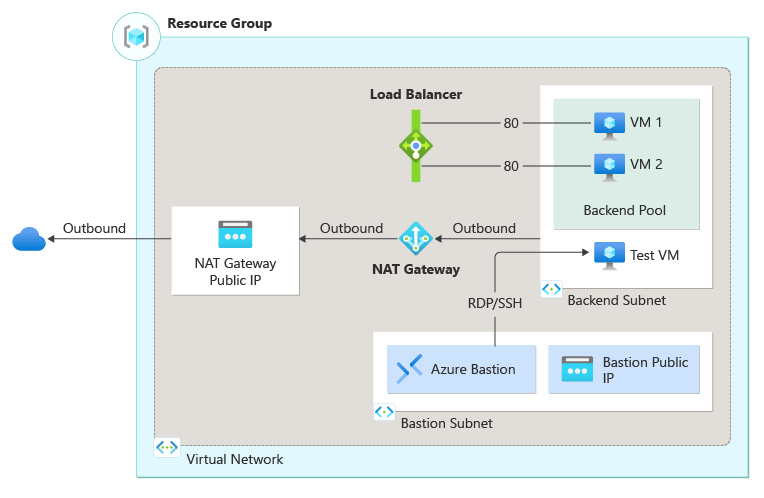Poznámka:
Přístup k této stránce vyžaduje autorizaci. Můžete se zkusit přihlásit nebo změnit adresáře.
Přístup k této stránce vyžaduje autorizaci. Můžete zkusit změnit adresáře.
Začněte používat Azure Load Balancer pomocí Azure CLI k vytvoření interního nástroje pro vyrovnávání zatížení a dvou virtuálních počítačů. Mezi další prostředky patří Azure Bastion, NAT Gateway, virtuální síť a požadované podsítě.
Pokud nemáte účet Azure, vytvořte si bezplatný účet před tím, než začnete.
Požadavky
Použijte prostředí Bash v Azure Cloud Shellu. Další informace najdete v tématu Začínáme s Azure Cloud Shellem.
Pokud dáváte přednost místnímu spouštění referenčních příkazů rozhraní příkazového řádku, nainstalujte Azure CLI. Pokud používáte Windows nebo macOS, zvažte spuštění Azure CLI v kontejneru Docker. Další informace najdete v tématu Jak spustit Azure CLI v kontejneru Dockeru.
Pokud používáte místní instalaci, přihlaste se k Azure CLI pomocí příkazu az login. Pokud chcete dokončit proces ověřování, postupujte podle kroků zobrazených na terminálu. Další možnosti přihlášení najdete v tématu Ověřování v Azure pomocí Azure CLI.
Po zobrazení výzvy nainstalujte rozšíření Azure CLI při prvním použití. Další informace o rozšířeních najdete v tématu Použití a správa rozšíření pomocí Azure CLI.
Spuštěním příkazu az version zjistěte verzi a závislé knihovny, které jsou nainstalované. Pokud chcete upgradovat na nejnovější verzi, spusťte az upgrade.
- Tento rychlý start vyžaduje verzi 2.0.28 nebo novější azure CLI. Pokud používáte Azure Cloud Shell, je už nainstalovaná nejnovější verze.
Vytvoření skupiny zdrojů
Skupina prostředků Azure je logický kontejner, do kterého nasazujete a spravujete prostředky Azure.
Vytvořte skupinu prostředků pomocí příkazu az group create.
az group create \
--name CreateIntLBQS-rg \
--location westus2
Při vytváření interního nástroje pro vyrovnávání zatížení se virtuální síť nakonfiguruje jako síť pro nástroj pro vyrovnávání zatížení.
Vytvoření virtuální sítě
Před nasazením virtuálních počítačů a otestováním nástroje pro vyrovnávání zatížení vytvořte podpůrnou virtuální síť a podsíť. Virtuální síť a podsíť obsahují prostředky nasazené dále v tomto článku.
Vytvořte virtuální síť pomocí příkazu az network vnet create.
az network vnet create \
--resource-group CreateIntLBQS-rg \
--location westus2 \
--name myVNet \
--address-prefixes 10.1.0.0/16 \
--subnet-name myBackendSubnet \
--subnet-prefixes 10.1.0.0/24
Vytvoření hostitele služby Azure Bastion
V tomto příkladu vytvoříte hostitele služby Azure Bastion. Hostitel Služby Azure Bastion se používá dále v tomto článku k bezpečné správě virtuálních počítačů a testování nasazení nástroje pro vyrovnávání zatížení.
Důležité
Hodinová cena začíná od okamžiku nasazení Bastionu bez ohledu na využití odchozích dat. Další informace najdete v tématu Ceny a skladové položky. Pokud bastion nasazujete jako součást kurzu nebo testu, doporučujeme tento prostředek po dokončení jeho použití odstranit.
Vytvoření veřejné IP adresy bastionu
Pomocí příkazu az network public-ip create vytvořte veřejnou IP adresu pro hostitele služby Azure Bastion.
az network public-ip create \
--resource-group CreateIntLBQS-rg \
--name myBastionIP \
--sku Standard \
--zone 1 2 3
Vytvoření podsítě bastionu
K vytvoření podsítě použijte příkaz az network vnet subnet create.
az network vnet subnet create \
--resource-group CreateIntLBQS-rg \
--name AzureBastionSubnet \
--vnet-name myVNet \
--address-prefixes 10.1.1.0/27
Vytvoření hostitele bastionu
K vytvoření hostitele použijte az network bastion create .
az config set extension.use_dynamic_install=yes_without_prompt
az network bastion create \
--resource-group CreateIntLBQS-rg \
--name myBastionHost \
--public-ip-address myBastionIP \
--vnet-name myVNet \
--location westus2 \
--only-show-errors \
--no-wait
Nasazení hostitele Služby Azure Bastion může trvat několik minut.
Vytvoření nástroje pro vyrovnávání zatížení
Tato část podrobně popisuje vytvoření a konfiguraci následujících komponent nástroje pro vyrovnávání zatížení:
Front-endový fond IP adres, který přijímá příchozí síťový provoz v nástroji pro vyrovnávání zatížení
Fond IP adres na backendu, kam front-endový fond odesílá síťový provoz při vyvažování zatížení
Sonda stavu, která určuje stav instancí back-endových virtuálních počítačů
Pravidlo nástroje pro vyrovnávání zatížení, které definuje, jak se provoz distribuuje do virtuálních počítačů
Vytvořte prostředek vyrovnávače zatížení
Vytvořte interní nástroj pro vyrovnávání zatížení pomocí příkazu az network lb create.
az network lb create \
--resource-group CreateIntLBQS-rg \
--name myLoadBalancer \
--sku Standard \
--vnet-name myVNet \
--subnet myBackendSubnet \
--backend-pool-name myBackEndPool \
--frontend-ip-name myFrontEnd
Vytvořte sondu stavu
Sonda stavu kontroluje všechny instance virtuálních počítačů, aby zajistila, že mohou odesílat síťový provoz.
Virtuální počítač s nezdařenou kontrolou sondy se odebere z vyrovnávače zatížení. Po vyřešení selhání se virtuální počítač přidá zpět do nástroje pro vyrovnávání zatížení.
Vytvořte sondu stavu pomocí az network lb probe create.
az network lb probe create \
--resource-group CreateIntLBQS-rg \
--lb-name myLoadBalancer \
--name myHealthProbe \
--protocol tcp \
--port 80
Vytvořte pravidlo pro vyrovnávání zátěže
Pravidlo nástroje pro vyrovnávání zatížení definuje:
Konfigurace front-endové IP adresy pro příchozí provoz
Backendová IP skupina pro příjem provozu
Požadovaný zdrojový a cílový port
Vytvořte pravidlo nástroje pro vyrovnávání zatížení pomocí příkazu az network lb rule create.
az network lb rule create \
--resource-group CreateIntLBQS-rg \
--lb-name myLoadBalancer \
--name myHTTPRule \
--protocol tcp \
--frontend-port 80 \
--backend-port 80 \
--frontend-ip-name myFrontEnd \
--backend-pool-name myBackEndPool \
--probe-name myHealthProbe \
--idle-timeout 15 \
--enable-tcp-reset true
Vytvoření skupiny zabezpečení sítě
U standardního nástroje pro vyrovnávání zatížení jsou virtuální počítače v back-endovém fondu nutné mít síťová rozhraní, která patří do skupiny zabezpečení sítě.
K vytvoření skupiny zabezpečení sítě použijte příkaz az network nsg create.
az network nsg create \
--resource-group CreateIntLBQS-rg \
--name myNSG
Vytvořte pravidlo skupiny zabezpečení sítě
K vytvoření pravidla skupiny zabezpečení sítě použijte az network nsg rule create.
az network nsg rule create \
--resource-group CreateIntLBQS-rg \
--nsg-name myNSG \
--name myNSGRuleHTTP \
--protocol '*' \
--direction inbound \
--source-address-prefix '*' \
--source-port-range '*' \
--destination-address-prefix '*' \
--destination-port-range 80 \
--access allow \
--priority 200
Vytvoření serverů back-end
V této části vytvoříte:
Dvě síťová rozhraní pro virtuální počítače
Dva virtuální počítače, které se mají použít jako servery pro nástroj pro vyrovnávání zatížení
Vytvoření síťových rozhraní pro virtuální počítače
Vytvořte dvě síťová rozhraní pomocí příkazu az network nic create.
array=(myNicVM1 myNicVM2)
for vmnic in "${array[@]}"
do
az network nic create \
--resource-group CreateIntLBQS-rg \
--name $vmnic \
--vnet-name myVNet \
--subnet myBackEndSubnet \
--network-security-group myNSG
done
Vytvoření virtuálních počítačů
Vytvořte virtuální počítače pomocí příkazu az vm create.
array=(1 2)
for n in "${array[@]}"
do
az vm create \
--resource-group CreateIntLBQS-rg \
--name myVM$n \
--nics myNicVM$n \
--image win2022datacenter \
--admin-username azureuser \
--zone $n \
--no-wait
done
Nasazení virtuálních počítačů může trvat několik minut.
Poznámka:
Azure poskytuje výchozí odchozí IP adresu pro virtuální počítače, které nemají přiřazenou veřejnou IP adresu nebo jsou v back-endovém fondu interního základního nástroje pro vyrovnávání zatížení Azure. Výchozí mechanismus odchozích IP adres poskytuje odchozí IP adresu, která není konfigurovatelná.
Výchozí ip adresa odchozího přístupu je zakázaná, když dojde k jedné z následujících událostí:
- Virtuálnímu počítači se přiřadí veřejná IP adresa.
- Virtuální počítač je umístěn do backendového fondu standardního load balanceru s odchozími pravidly nebo bez nich.
- Prostředek Azure NAT Gateway je přiřazen k podsíti virtuálního počítače.
Virtuální počítače, které vytvoříte pomocí škálovacích sad virtuálních počítačů v flexibilním režimu orchestrace, nemají výchozí odchozí přístup.
Další informace o odchozích připojeních v Azure najdete v tématu Výchozí odchozí přístup v Azure a použití překladu zdrojových síťových adres (SNAT) pro odchozí připojení.
Přidání virtuálních počítačů do back-endového fondu
Přidejte virtuální počítače do fondu backendu pomocí az network nic ip-config address-pool add.
array=(VM1 VM2)
for vm in "${array[@]}"
do
az network nic ip-config address-pool add \
--address-pool myBackendPool \
--ip-config-name ipconfig1 \
--nic-name myNic$vm \
--resource-group CreateIntLBQS-rg \
--lb-name myLoadBalancer
done
Vytvoření brány NAT
Pokud chcete zajistit odchozí přístup k internetu pro prostředky ve fondu backend, vytvořte bránu NAT Gateway.
Vytvoření veřejné IP adresy
Pomocí příkazu az network public-ip create vytvořte jednu IP adresu pro odchozí připojení.
az network public-ip create \
--resource-group CreateIntLBQS-rg \
--name myNATgatewayIP \
--sku Standard \
--zone 1 2 3
Vytvoření prostředku služby NAT Gateway
Pomocí az network nat gateway create vytvořte prostředek NAT Gateway. Veřejná IP adresa vytvořená v předchozím kroku je přidružená ke službě NAT Gateway.
az network nat gateway create \
--resource-group CreateIntLBQS-rg \
--name myNATgateway \
--public-ip-addresses myNATgatewayIP \
--idle-timeout 10
Přidružení služby NAT Gateway k podsíti
Nakonfigurujte zdrojovou podsíť ve virtuální síti tak, aby používala konkrétní prostředek NAT gateway pomocí příkazu az network vnet subnet update.
az network vnet subnet update \
--resource-group CreateIntLBQS-rg \
--vnet-name myVNet \
--name myBackendSubnet \
--nat-gateway myNATgateway
Vytvoření testovacího virtuálního počítače
Vytvořte síťové rozhraní pomocí příkazu az network nic create.
az network nic create \
--resource-group CreateIntLBQS-rg \
--name myNicTestVM \
--vnet-name myVNet \
--subnet myBackEndSubnet \
--network-security-group myNSG
Vytvořte virtuální počítač pomocí příkazu az vm create.
az vm create \
--resource-group CreateIntLBQS-rg \
--name myTestVM \
--nics myNicTestVM \
--image Win2019Datacenter \
--admin-username azureuser \
--no-wait
Možná budete muset několik minut počkat, než se virtuální počítač nasadí.
instalace IIS
Pomocí příkazu az vm extension set nainstalujte službu IIS na back-endové virtuální počítače a nastavte výchozí web na název počítače.
array=(myVM1 myVM2)
for vm in "${array[@]}"
do
az vm extension set \
--publisher Microsoft.Compute \
--version 1.8 \
--name CustomScriptExtension \
--vm-name $vm \
--resource-group CreateIntLBQS-rg \
--settings '{"commandToExecute":"powershell Add-WindowsFeature Web-Server; powershell Add-Content -Path \"C:\\inetpub\\wwwroot\\Default.htm\" -Value $($env:computername)"}'
done
Testování Load Balanceru
Na stránce Přehled vyhledejte privátní IP adresu nástroje pro vyrovnávání zatížení. V nabídce vlevo vyberte Všechny služby>>
V přehledu myLoadBalancer zkopírujte adresu vedle privátní IP adresy. Pokud privátní IP adresa není viditelná, vyberte Zobrazit další.
V nabídce vlevo vyberte Všechny služby>Všechny prostředky. V seznamu prostředků ve skupině prostředků CreateIntLBQS-rg vyberte myTestVM.
Na stránce Přehled vyberte Připojit>bastion.
Zadejte uživatelské jméno a heslo, které jste zadali při vytváření virtuálního počítače.
Na myTestVM otevřete Internet Explorer.
Zadejte IP adresu z předchozího kroku do adresního řádku prohlížeče. Výchozí stránka webového serveru IIS se zobrazí v prohlížeči.
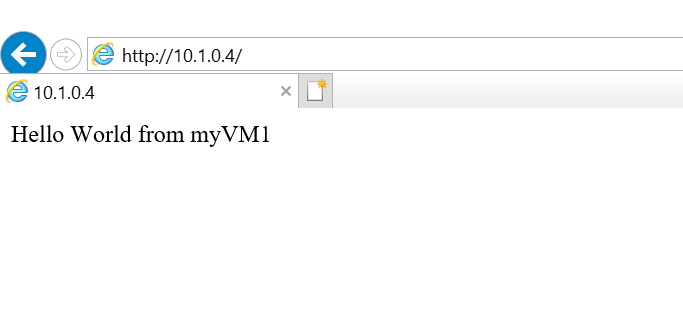
Vyčištění prostředků
Pokud už prostředky nepotřebujete, pomocí příkazu az group delete odeberte skupinu prostředků, nástroj pro vyrovnávání zatížení a všechny související prostředky.
az group delete \
--name CreateIntLBQS-rg
Další kroky
V tomto rychlém úvodu:
Vytvořili jste interní nástroj pro vyrovnávání zatížení.
Připojení dvou virtuálních počítačů
Bylo nakonfigurováno pravidlo provozu pro vyrovnávač zatížení a sonda pro kontrolu stavu.
Otestovaný nástroj pro vyrovnávání zatížení
Další informace o Službě Azure Load Balancer se dozvíte, když pokračujete na: